
-
Copyright © 2010 Перевод Алексей Алимкин
-
Для большинства музыкантов понятие latency (задержка, время ожидания) по-прежнему остается тайной за семью печатями. А уж то, как лихо с этой проблемой расправляется приложение Logic Pro (чем оно в корне и отличается от других Digital Audio Workstation), непонятно и многим профессионалам. К счастью, после приобретения приложения компанией Apple, особое внимание специалистов компании было уделено тщательной переработке Руководства Пользователя приложением Logic Pro 9 и дополнению его доступными пониманию простого пользователя практическими примерами, что по сути превратило его в настоящий полноценный учебник.
-
Часто задаваемые вопросы о том, что такое latency и как с ней обращается Logic Pro, в результате и привели нас к подробному рассмотрению главы 41, “Working with Plug-in Latencies” — “Работа с плагинными задержками”, стр. 1199.
-
Музыкантам, у которых до сих пор нет под рукой оригинального Руководства, напоминаем, что полный комплект документации по пакету Logic Studio они могут найти здесь.
-
-
Работа с плагинными задержками
-
Аудио-сигнал, обрабатываемый плагинами (подключаемыми программными модулями), подвергается небольшим временным задержкам, известным как latency – время ожидания. К счастью, Logic Pro предоставляет ряд дополнительных функций, которые могут компенсировать эти временные различия, гарантируя, что все треки и канальные линейки будут идеально синхронизированы. Эта глава рассматривает технические аспекты плагинной временнóй задержки и то, как обойти эти временные аномалии в Logic Pro.
-
Понятие плагинной задержки в Logic Pro
-
Каждый из цифровых процессов — обработка плагинами, изменение уровня громкости или панорамы, и тому подобное — добавляет небольшую величину времени ожидания — latency (маленькую задержку). Каждое из значений этих обработочных задержек складывается со всеми другими.
-
В качестве объяснения: программный инструмент, запущенный внутри Logic Pro, будет иметь временную задержку только по выходу, поскольку звучание инструмента генерируется внутри приложения. У аудиозаписи, акустический мониторинг которой проводится в режиме реального времени, будут наличествовать обе временных задержки: и по входу, и по выходу. Эти два значения суммируются, увеличивая в результате общий показатель слышимой задержки.
-
Каждый из процессов — такой как, например, использование плагина эффектов, — также добавляет величину временнóй задержки, которая комбинируется с показателем задержки по входу и по выходу, в зависимости от того, какая из канальных линеек используется — инструментальная или аудио. В качестве примера: если бы записываемый вокал был пропущен через компрессорный эффект (с 10 миллисекундами временной задержки), а задержка по выходу аудио-интерфейса составляла бы 40 миллисекунд, общее значение временнóй задержки было бы равным 50 миллисекундам (10 + 40 = 50). Если на этом треке были бы использованы три плагина (например, ревербератор, хорус и компрессор), которые также привнесли бы по 10 миллисекунд задержки, временнáя задержка была бы равной 70 миллисекундам (10 + 10 + 10 + 40 = 70).
-
Временнáя задержка по входу и по выходу аудио-интерфейса регулируется установками во вкладке Devices — Logic Pro > Preferences > Audio > Devices (см. “Конфигурация Вашего Аудио-Оборудования” (“Configuring Your Audio Hardware”) на странице 42). Внутренние временные задержки, привносимые плагинами, проявляются различными путями, которые и являются центром пристального внимания данной главы.
-
Работа в режиме Low Latency (Пониженной Временнóй Задержки)
-
Low Latency Mode (Режим Пониженной Временнóй Задержки) позволяет вам ограничить максимальное время задержки, вызываемой плагинами. Плагины будут включены в режим bypass (то есть, сигнал будет пущен в обход этих плагинов), гарантируя тем самым, что максимальная задержка, которая может произойти на протяжении всего потока сигнала (текущего трека) останется ниже выбранного значения. Режим Low Latency чрезвычайно полезен в том случае, когда вам понадобится сыграть на программном инструменте (или произвести мониторинг через аудио-канал), а в это время в какой-либо из точек потока сигнала выделенного трека/канала уже применяются плагины с большими временными задержками.
-
Чтобы активировать режим Low Latency (Пониженной Временнóй Задержки) Выполните одно из следующих действий:
-
•Щелкните по кнопке Low Latency Mode на Панели Управления (Transport bar).
-

-
•Отметьте галочкой кнопку выбора Low Latency Mode в преференсной вкладке General Audio (Logic Pro > Preferences > Audio > General).
-
Это ограничит временную задержку, создаваемую плагинами, значением, установленным ползунком Limit (Предел). Плагины будут включены в режим bypass, гарантируя тем самым, что максимальная задержка, которая может случиться на протяжении всего потока сигнала (в тракте сигнала текущего трека) останется ниже значения ползунка Limit.
-
•Плагины, переключенные в режим bypass, могут находиться как на выделенном треке, так и на любых ауксах в тракте сигнала, или даже на выходных каналах.
-
•Плагины с самыми большими значениями временнóй задержки будут включены в режим bypass в первую очередь.
-
Примечание: Звук в режиме Low Latency может измениться. В зависимости от используемых плагинов, изменения могут быть любыми — от практически незаметных до весьма существенных. В случае, если применяемые плагины не превысят общего предела временнóй задержки, никакого слышимого различия не будет.
-
Чтобы установить максимальное значение задержки, позволяемой в режиме Low Latency
-
1Выберите Logic Pro > Preferences > Audio, затем щелкните по вкладке General.
-
2Установите ползунок Limit (Предел) на желаемое значение.
-
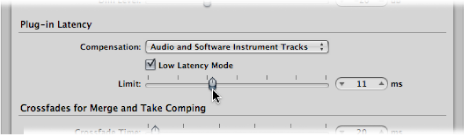
-
-
Работа с компенсацией плагинной задержки
-
Меню Compensation (Компенсация) во вкладке Logic Pro > Preferences > Audio > General позволяет вам либо отключить компенсацию плагинной временнóй задержки (также называемой plug-in delay compensation), либо активировать ее для:
-
• Аудио-треков и треков программных инструментов.
-
• Всех каналов (аудио, инструментальных, ауксов, шинных каналов и каналов ReWire).
-
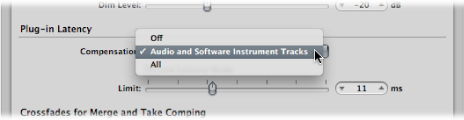
-
-
Понятие Plug-in Latency Compensation
-
Logic Pro обеспечивает компенсацию плагинной задержки для всех каналов: если эта функция активирована, Logic Pro компенсирует задержку, вносимую плагинами, тем самым гарантируя, что аудио-сигнал, проходящий через такие плагины, синхронизирован со всеми другими аудио-сигналами.
-
Logic Pro достигает этого, пересчитывая величину задержки, вносимой плагинами, и затем задерживая аудио-потоки на соответствующую величину – либо сдвигая инструментальные и аудио-треки вперед по времени. Метод компенсации зависит от типа канала, в который вставлен вызывающий задержку по времени плагин.
-
•Если вызывающие задержку плагины вставлены в ауксы или выходные каналы (или каналы ReWire, если они используются), Logic Pro задерживает все другие аудио-потоки на соответствующую величину задержки.
-
•Если вызывающие задержку плагины вставлены в аудио- или инструментальные каналы, Logic Pro автоматически сдвигает эти треки вперед по времени. Преимуществом такого метода является то, что в этом случае не требуется производить задержку других каналов (тех, в которые не включены вызывающие задержку по времени плагины).
-
В качестве примера: представьте себе простую песню с несколькими треками баса, гитары, вокала и барабанов. Трек бас-гитары направлен на аудио-канал, в который включены несколько эффектов, производящих задержку в 10 миллисекунд. Все гитарные треки направлены на ауксный канал, который содержит несколько вставленных эффектов. Совместная задержка, вносимая этими эффектами, составляет 30 миллисекунд (ms). Вокальные треки направлены на другой ауксный канал, в котором имеется набор эффектов, производящих 15 ms задержки. Барабанные треки направлены непосредственно на основные выходы, без прохождения через какие-либо эффекты. Если бы время задержки не компенсировалось, барабанные треки проигрывались бы на 30 ms раньше (то есть, впереди) гитарных треков. Трек бас гитары играл бы на 20 миллисекунд раньше (впереди) гитарных треков, но на 10 миллисекунд позже (сзади) барабанов. Вокальные треки воспроизводились бы на 15 миллисекунд раньше гитарных треков, но на 15 миллисекунд позже барабанов, и на 5 миллисекунд позже баса. Само собой, это никуда не годится.
-
С компенсацией плагинной задержки, установленной на All (Все Каналы), Logic Pro сдвигает трек баса вперед на 10 ms, таким образом синхронизируя басовый и барабанные треки. Затем Logic Pro задерживает оба потока, направленные на выходные каналы, на 30 ms, выравнивая их по времени с гитарными треками. Канал аукса, через который пропущены вокальные треки, также задержан на 15 ms, что выравнивает его по времени с барабанными и гитарными аудио-потоками (другими словами, задержка в 15 ms увеличена до 30 ms). Точные вычисления, необходимые для каждого из аудио-потоков, выполнены автоматически.
-

-
Как видно из этой таблицы, все выходы фактически задержаны на 30 миллисекунд — чтобы соответствовать наибольшей величине требуемой компенсации (эффектам в канале аукса 1, через который пропущены гитарные треки). Это дает эффект идеального выравнивания по времени всех треков, направленных на выход, и способ обойти все временные задержки, привносимые плагинами, независимо от того, где именно они используются в пути прохождения сигнала.
-
Что нужно знать о Plug-in Latency Compensation
-
Компенсация плагинной задержки незаметно работает во время вопроизведения и микширования. Задержка, которая вводится — для компенсации вызывающих задержку по времени плагинов в выходных каналах и каналах ауксов — может быть применена к незадержанным по времени потокам, прежде, чем они будут воспроизведены. Инструментальные и аудио-треки (содержащие вызывающие задержку плагины) также могут быть смещены по времени вперед, прежде, чем воспроизведение начнется.
-
Существуют, однако, некоторые ограничения, если вы применяете компенсацию плагинной задержки к трекам, используемым для работы “вживую” в режиме реального времени. Смещение записанных заранее инструментальных и аудио-треков вперед по времени возможно во время пропускания аудио-сигнала потоком “вживую”. Но в случае, когда компенсация плагинной задержки установлена на инструменты и треки, запись аудио-сигнала будет прекрасно производиться только до тех пор, пока вы не попытаетесь сделать запись через вызывающие задержку плагины: “живой” трек не может быть перемещен по времени вперед (поскольку Logic Pro не может спозиционировать “живой” аудио-сигнал до того, как он случится!).
-
Важная информация: задержка “живого” потока, в порядке его синхронизации с другими задержанными аудио-каналами, невозможна.
-
Это может привести к проблемам, если вы решите сделать дальнейшую запись после установки компенсации плагинной задержки на All (Все Каналы) и добавления вызывающих задержку плагинов в ауксы и выходы. Если приложению Logic Pro потребуется задержать потоки для компенсации плагинных задержек, в этом случае, производя запись, вы будете слышать задержанные звуковые потоки. Также ваша запись будет запаздывать на то количество сэмплов, на которое были задержаны аудио-потоки.
-
По тем же самым причинам вы можете столкнуться с увеличенным временем ожидания (latency), играя “вживую” на треках программных инструментов, когда компенсация плагинной задержки установлена на All (Все Каналы). Эта проблема может быть до некоторой степени смягчена при использовании Low Latency Mode (Режима Пониженной Временной Задержки) (см. “Working With the Low Latency Mode” (“Работа с Режимом Пониженной Временной Задержки”).
-
Действия в случае появления проблем с задержками по времени (Latency)
-
Чтобы избежать этих потенциальных ловушек, вы должны попытаться завершить любые записи аудио-сигналов и программных инструментов прежде, чем вы вставите вызывающие задержку плагины. Если вам потребуется сделать запись программного инструмента или аудио-трека после завершения установок, вызывающих задержку прохождения сигнала, следующая процедура поможет вам обойти любую из могущих возникнуть проблем.
-
Для записи после установок, вызывающих задержку прохождения сигнала
-
1Переключите установку компенсации плагинной задержки с All (Все Каналы) на Audio and Software Instrument Tracks (Треки Аудио и Программных Инструментов) во вкладке General – Logic Pro > Preferences > Audio > General.
-
Вы также можете пользоваться клавиатурной командой Toggle Plug-in Delay Compensation: All / Audio and Instrument Tracks (Переключение Компенсации Плагинной Задержки: Все Каналы / Треки Аудио и Программных Инструментов) для быстрого переключения компенсации задержки между режимами All и Audio and Instrument Tracks.
-
Метод компенсации плагинной задержки Audio and Instrument Tracks сдвигает треки, содержащие вызывающие задержку плагины, вперед по времени, таким образом, аудио-треки и треки программных инструментов, содержащие такие плагины, будут синхронизированы с незадержанными треками. Есть только одно исключение: “живые” треки не могут быть смещены вперед по времени.
-
Следующий шаг должен устранить любую временную задержку, вызываемую плагинами на вашем записываемом треке.
-
2Переключите любые вызывающие задержку плагины в режим Bypass (Байпасс) на записываемых треках щелчком с удерживанием нажатой клавиши Option по соответствующим слотам разрывов (инсертов) плагинов.
-
В режиме компенсации задержки Audio and Instrument Tracks включение плагинов в режим bypass устраняет временную задержку, которую они создают. Временнáя задержка, создаваемая плагинами на аудио-треках и треках программных инструментов, компенсируется.
-
Последняя деталь, которая поможет обойти временную задержку, производимую плагинами на каналах ауксов и выходов.
-
3Отключите плагины на ауксах и выходах, переведя их в режим Bypass.
-
В этом случае все аудио-потоки будут синхронизированы, позволяя вам продолжить вашу запись.
-
После того, как вы завершите запись, вновь включите все вызывающие задержку плагины и переключите установку компенсации задержки на All (Все Каналы).
-
Примечание: В режиме All (Все Каналы), переключение в режим bypass плагинов на шинах, ауксах и выходах не будет устранять временную задержку, которую они создают. Чтобы устранить временную задержку, вы должны будете на самом деле удалить эти плагины из слотов разрывов (инсертов).
-
Если бы вы записывали аудио-сигнал, еще одной стратегией могло бы быть отключение Software Monitoring (Мониторинг Через Программу) во вкладке Logic Pro > Preferences > Audio > Drivers. Это потребовало бы осуществлять контрольное прослушивание вашей записи через внешний микшер. Когда Logic Pro не осуществляет программный мониторинг входящего аудио-сигнала, он может корректно размещать аудиозаписи — даже когда активна полная компенсация временнóй задержки. Вполне очевидно, что вы не можете использовать внешний мониторинг при записи программных инструментов.
-
Примечание: Поскольку в Logic Pro не имеется прямого управления аудио-выходами внешних устройств, компенсация плагинной задержки не работает для MIDI-треков, управляющих внешними звуковыми модулями. Если вы активируете полную компенсацию плагинной задержки и вставите вызывающие временную задержку плагины, то внешние MIDI-сигналы будут рассинхронизированы с задержанными аудио-потоками. Logic Pro позволяет вам обойти эту проблему с плагином External Instrument (Внешний Инструмент): вставьте его (как если бы вы вставляли плагин программного инструмента в инструментальном канале), чтобы направить звуковые выходы ваших внешних MIDI-устройств на входы вашего аудио-интерфейса — и контролируйте их звучание через Logic Pro. Это позволит вам компенсировать задержки любых звуковых потоков, поступающих с MIDI-устройств во время воспроизведения.
Copyright © 2009 Apple Inc. All rights reserved.
Copyright © 2010 Перевод Алексей Алимкин.


четверг, 1 июля 2010 г.
LP9 #14: Работа с плагинными задержками
LATENCY
Задержка, время ожидания. Задержка, скажем, между игрой на вашей клавиатуре и слышимым звуком. Одним из факторов, способствующих задержке звука, является размер буферов ввода/вывода (Buffer I/O size).

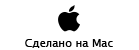
Copyright © 2010 www.macsound.ru All rights reserved.
Site www.macsound.ru is an Independent Information site.
The site is not affiliated with Apple Inc. and other companies.
All trademarks, product names, and company names and logos
appearing on this web site are the property of their respective owners.
Site www.macsound.ru makes no guarantees regarding any of the advice
offered on this web site or by its staff or users.


